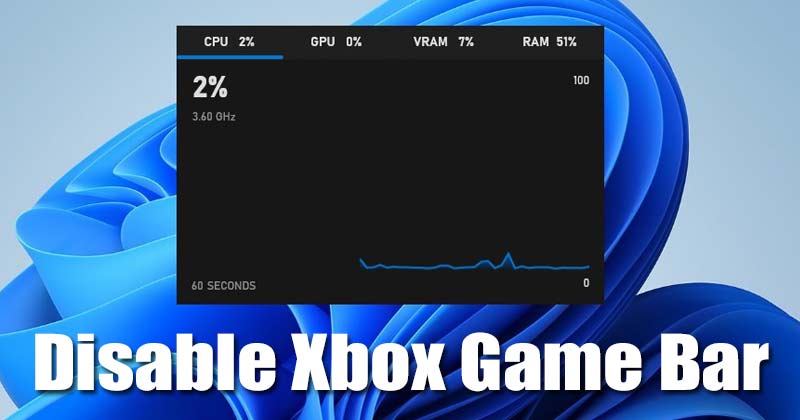
Windows 10 e Windows 11 sono dotati di una funzionalità di gioco chiamata Xbox Game Bar. Per coloro che non hanno familiarità, Xbox Game Bar è uno strumento integrato di Windows che offre molte funzionalità relative ai giochi.
Ad esempio, puoi utilizzare la Xbox Game Bar per visualizzare un task manager alternativo, usalo per registrare lo schermo, usalo per acquisire la frequenza dei fotogrammi e altro ancora. Sebbene Xbox Game Bar sia una funzione utile, molti utenti non ne sono stati contenti.
Se non sei un giocatore, ti potrebbe essere utile mantenere la funzione sempre disabilitata. Se Xbox Game Bar è abilitata sul tuo dispositivo, verrà eseguita in background e utilizzerà le tue risorse senza il tuo consenso. Quindi, se non utilizzi la funzione, è meglio disabilitarla in modo permanente.
Passaggi per disabilitare Xbox Game Bar su Windows 11
Quindi, se stai cercando modi per disabilitare Xbox Game Bar su Windows 11, stai leggendo la guida giusta. Questo articolo condividerà alcuni semplici passaggi per disabilitare la barra di gioco Xbox su Windows 11. Diamo un’occhiata.
1. Innanzitutto, fai clic sul pulsante Start di Windows 11 e seleziona Impostazioni.
2. Nella pagina Impostazioni, fai clic sulla sezione Giochi, come mostrato di seguito.
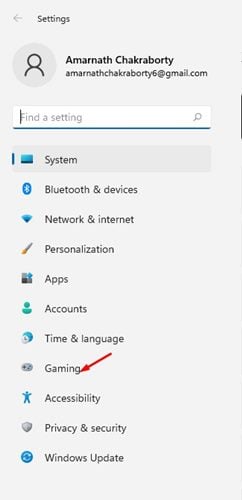
3. Nel riquadro di destra, fai clic sull’opzione Xbox Game Bar di seguito.
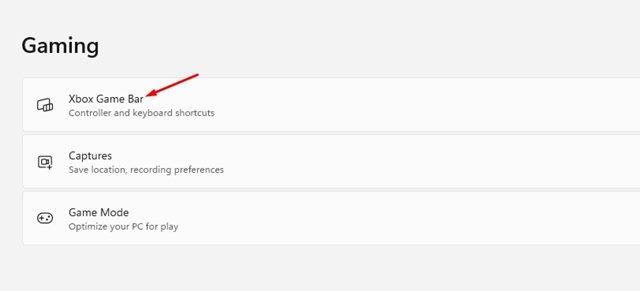
4. Nella schermata successiva,disattiva l’interruttore per Apri Xbox Game Bar utilizzando questo pulsante su un’opzione del controller.
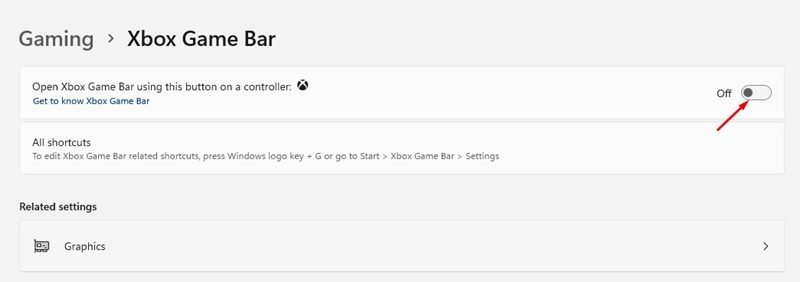
Come terminare la Xbox Game Bar
I passaggi precedenti disabiliteranno la Xbox Game Bar, ma continuerà a funzionare in background fino al riavvio del PC. Per terminare il processo di Xbox Game Bar, segui alcuni semplici passaggi condivisi di seguito.
1. Innanzitutto, fai clic sul pulsante Start di Windows 11 e seleziona Impostazioni.
2. Nella pagina Impostazioni, fai clic sull’opzione App come mostrato di seguito.
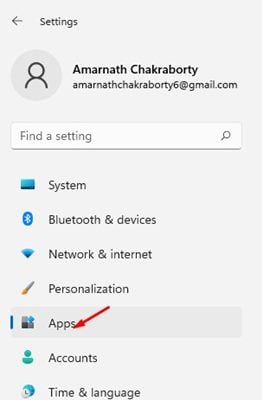
3. Quindi, fai clic sull’opzione App e funzionalità.
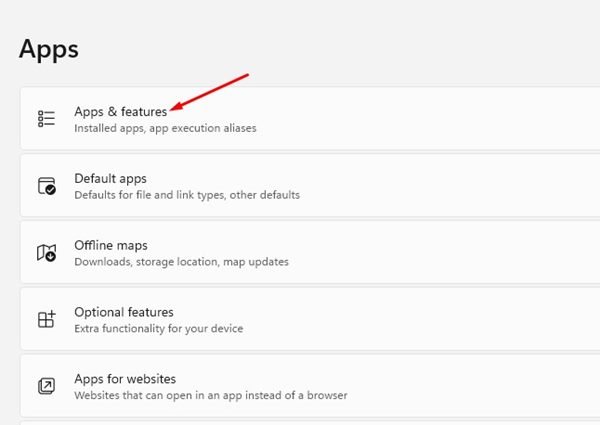
4. Ora usa la casella di ricerca per l’elenco delle app e cerca Xbox Game Bar.
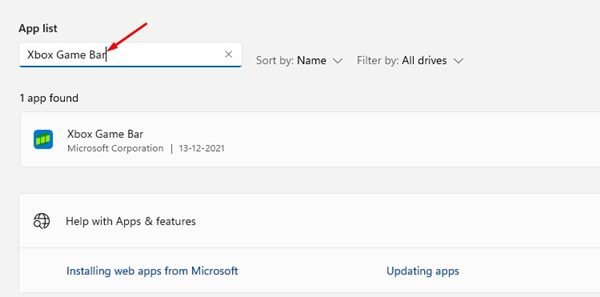
5. Ora, fai clic sui tre punti accanto all’app Xbox Game Bar e seleziona Opzioni avanzate.
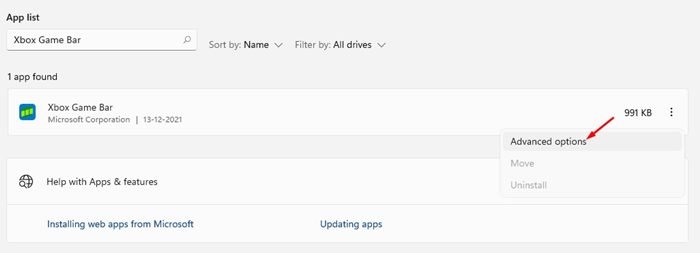
6. Ora scorri verso il basso e trova la sezione Autorizzazioni app in background. Ora cambia l’opzione del menu a discesa su Mai.
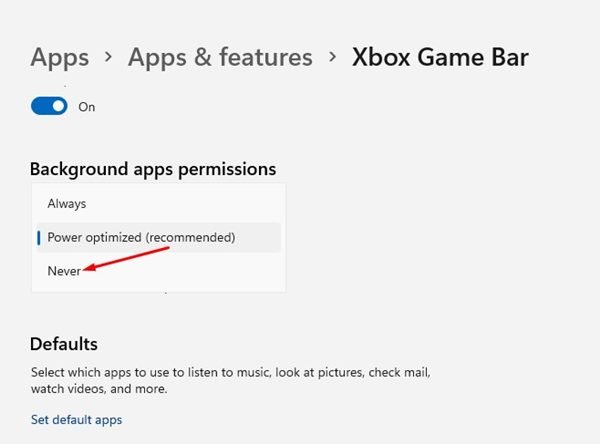
7. Scorri un po’verso il basso e, nella stessa pagina, fai clic sul pulsante Termina per interrompere il processo.
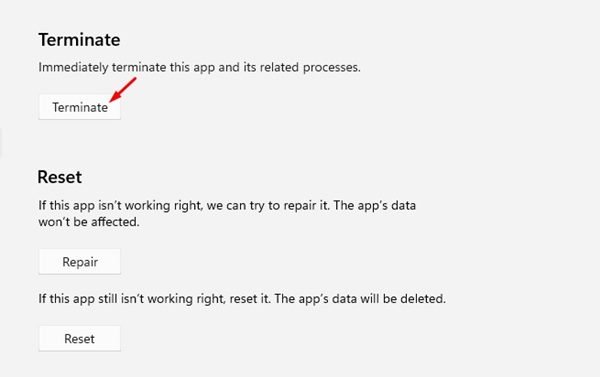
Ecco fatto! Hai fatto. Ciò disabiliterà completamente la barra di gioco Xbox sul tuo sistema operativo Windows 11.
La barra di gioco Xbox è un’ottima funzionalità, ma se non la usi, è meglio disabilitarla in modo permanente. Spero che questo articolo ti abbia aiutato! Per favore condividilo anche con i tuoi amici. Se hai dei dubbi in merito, faccelo sapere nella casella dei commenti qui sotto.